Batéria Google Pixel 4 XL sa veľmi rýchlo vybíja, ako to opraviť?
Rôzne / / March 24, 2022
2019 Google Pixel 4 XL je stále jedným z úžasných smartfónov so systémom Android v celkom rozumnom cenovom rozpätí pre svoje najlepšie hardvérové špecifikácie vo svojej triede. Zariadenia série Pixel sú tiež známe svojou vynikajúcou podporou aktualizácií softvéru, pokiaľ ide o operačný systém Android alebo bezpečnostné záplaty. Niektoré chyby alebo problémy však stále trápia veľa používateľov aj po niekoľkých rokoch a Google Pixel 4 XL Vybíjanie batérie Veľmi rýchly problém je jedným z nich.
Stojí za zmienku, že model Pixel 4 XL ponúka čipset Qualcomm Snapdragon 855 najvyššej kvality, ktorý je po vybalení podporovaný OS Android 10. Slúchadlo už dostalo aktualizáciu na Android 12 oficiálne od spoločnosti Google minulý rok. Zatiaľ čo štandardná 3 700 mAh batéria s 18W rýchlym nabíjaním vystačí na celý deň šťavy do jednej hodiny nabíjania. Niektorí používatelia však majú tú smolu, že majú extrémne problémy s vybíjaním batérie.
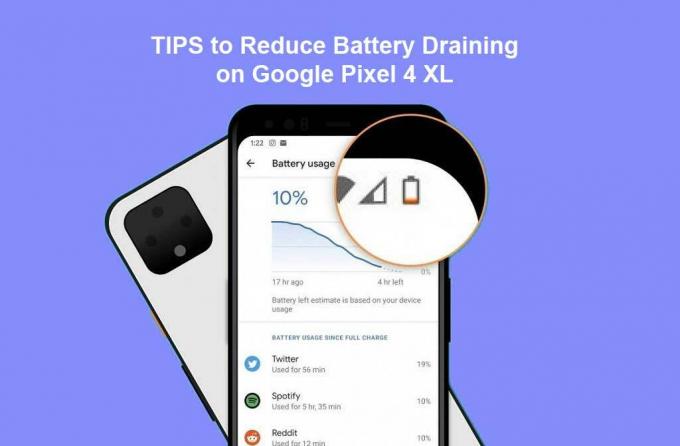
Obsah stránky
-
Batéria Google Pixel 4 XL sa veľmi rýchlo vybíja, ako to opraviť?
- 1. Zmeňte nastavenia zobrazenia obrazovky
- 2. Vypnite zvuk a vibrácie klávesnice
- 3. Zapnite adaptívne pripojenie
- 4. Zapnite adaptívnu batériu
- 5. Aplikácie s obmedzením spotreby batérie
- 6. Odstráňte nepoužívané aplikácie a hry
- 7. Použite skladovú nabíjačku
- 8. Udržujte teplotu zariadenia a prostredia
- 9. Zastavte nabíjanie cez noc
- 10. Použite šetrič batérie
- 11. Aktualizujte softvér zariadenia
- 12. Aktualizujte aplikácie a hry
- 13. Vykonajte obnovenie továrenských nastavení
- 14. Ponáhľajte sa s výmenou batérie
Batéria Google Pixel 4 XL sa veľmi rýchlo vybíja, ako to opraviť?
Tu sme zdieľali niektoré z možných riešení, ktoré by vám mali pomôcť. Avšak predtým, než prejdeme k metódam uvedeným nižšie, musíme povedať, že v priebehu času akékoľvek zariadenie môže mať viacero problémov súvisiacich s výkonom alebo batériou bez ohľadu na to, do akej miery je softvér optimalizovaný. Stáva sa to väčšinou kvôli postupnému znehodnocovaniu stavu batérie, okrem zastaraných hardvérových špecifikácií a pokročilejších verzií softvéru alebo aplikácií.
Napriek tomu môžete vyskúšať niektoré kroky manuálne, aby ste sa uistili, že problém s vybíjaním batérie sa vám objavuje z iných dôvodov, a nie z dôvodu zastaraného zariadenia alebo vystresovaného stavu batérie. Takže, bez ďalších okolkov, poďme do toho.
1. Zmeňte nastavenia zobrazenia obrazovky
- Nezabudnite znížiť jas obrazovky na optimálnu úroveň podľa vašich požiadaviek.
- Na zariadení môžete tiež zapnúť tmavý režim, aby ste znížili namáhanie batérie.
- V prípade, že na uzamknutej obrazovke alebo domovskej obrazovke používate živé tapety, nezabudnite ich vypnúť a použite statickú tapetu.
- Vypnite obrazovku, keď ju nepoužívate, jednoduchým krátkym stlačením tlačidla napájania, čím obrazovku uzamknete.
- Upravte možnosť časového limitu obrazovky v časti Nastavenia > Displej > Časový limit obrazovky > Nastavte ho na 15/30 sekúnd, čo je viac než dosť. Ak však chcete, aby mala obrazovka vyšší časový limit, môžete ho nastaviť na vyšší.
- Nezabudnite tiež vypnúť režim pozornosti na obrazovke. Prejdite do aplikácie Nastavenia a ťuknite na položku Displej a potom na položku Rozšírené a potom na položku Pozor na obrazovke a potom zapnite možnosť Pozor na obrazovke.
- Mali by ste tiež vypnúť možnosť hladkého zobrazenia. Otvorte v telefóne aplikáciu Nastavenia > Klepnite na Displej a potom na Plynulý displej > Vypnúť plynulé zobrazenie.
2. Vypnite zvuk a vibrácie klávesnice
Odporúča sa tiež jednoducho vypnúť možnosť zvuku a vibrácií klávesnice na zariadení Pixel 4 XL podľa krokov uvedených nižšie.
- Otvorte v telefóne aplikáciu Nastavenia.
- Klepnite na Zvuk a vibrácie > Zapnúť alebo vypnúť zvuk alebo vibrácie.
3. Zapnite adaptívne pripojenie
Môžete tiež skúsiť zapnúť možnosť adaptívneho pripojenia na vašom telefóne. Urobiť tak:
- Otvorte v telefóne aplikáciu Nastavenia.
- Klepnite na Sieť a internet > Vyberte Adaptívne pripojenie.
- Zapnite alebo vypnite adaptívne pripojenie.
4. Zapnite adaptívnu batériu
Zapnutím/vypnutím možnosti adaptívnej batérie na vašom zariadení budete môcť znížiť vybíjanie batérie pomocou optimalizácie systému.
- Otvorte v telefóne aplikáciu Nastavenia.
- Klepnite na Batéria > Klepnite na Adaptívnu batériu.
- Zapnite adaptívnu batériu.
5. Aplikácie s obmedzením spotreby batérie
Skúste obmedziť aplikácie spotrebúvajúce batériu na zariadení, ktoré môžu vždy bežať na pozadí a vybíjať veľa šťavy z batérie. Urobiť tak:
- Otvorte v telefóne aplikáciu Nastavenia > Klepnite na Batéria.
- Klepnite na Využitie batérie > Môžete zobraziť zoznam aplikácií s percentom využitia batérie za posledných 24 hodín. Využitie systému môžete tiež zobraziť klepnutím na položku Využitie systému za posledných 24 hodín.
- Ak chcete zobraziť alebo zmeniť, ako uvedená aplikácia využíva batériu, klepnite na ňu.
- Pre niektoré aplikácie môžete zapnúť obmedzenie na pozadí.
- Pre všetky aplikácie odporúčame ponechať optimalizáciu batérie zapnutú.
6. Odstráňte nepoužívané aplikácie a hry
Bez ohľadu na to, aké aplikácie alebo hry ste si už nainštalovali alebo boli v zariadení predinštalované a nepoužívate ich pravidelne, nezabudnite tieto nepoužívané aplikácie a hry odstrániť. Stačí prejsť na nainštalovanú aplikáciu alebo hru > Klepnite a podržte ikonu > Vyberte Odinštalovať a potvrďte úlohu, aby ste ju odstránili. Vykonajte rovnaké kroky pre každý nepotrebný alebo nepoužívaný program.
Reklamy
7. Použite skladovú nabíjačku
Uistite sa, že používate sériovú nabíjačku alebo adaptér dodaný s telefónom. Nepoužívajte žiadne miestne neznačkové adaptéry, aby ste predišli poškodeniu batérie.
8. Udržujte teplotu zariadenia a prostredia
Mali by ste sa vyhnúť situáciám, kedy sa váš smartfón Pixel 4 XL môže prehriať. Keď je teplota dostatočne vysoká, batéria vášho zariadenia sa vybíja oveľa rýchlejšie. Dokonca aj rozsiahle používanie zariadenia počas nabíjania môže tiež spôsobiť problémy s prehriatím a nakoniec to povedie k vybitiu batérie. Počas nabíjania skúste zariadenie dlhšie nepoužívať alebo ho nezapájať.
9. Zastavte nabíjanie cez noc
Buď by ste mali na zariadení použiť adaptívne nabíjanie, alebo skúste zariadenie nabiť pred spaním alebo dokonca hneď po rannom prebudení zo spánku, aby ste sa vyhli prebíjaniu. Väčšina používateľov uprednostňuje nabíjanie cez noc, čo môže po určitom čase viesť k problémom so zdravím batérie alebo k problémom s prehriatím.
Reklamy
10. Použite šetrič batérie
Skúste použiť možnosť šetriča batérie na slúchadle, aby ste presne využili šťavu z batérie kedykoľvek a kedykoľvek. Urobiť tak:
- Otvorte v telefóne aplikáciu Nastavenia.
- Klepnite na Batéria > Prejsť na Šetrič batérie > Nastaviť plán.
- Vyberte nastavenie, kedy sa má zapnúť šetrič batérie.
- Žiadny rozvrh: Iba vtedy, keď manuálne zapnete šetrič batérie.
- Na základe vašej rutiny: Ak je pravdepodobné, že sa vaša batéria vybije pred ďalším typickým nabíjaním.
- Na základe percent: Keď vaša batéria dosiahne určité percento nabitia.
11. Aktualizujte softvér zariadenia
Nezabudnite skontrolovať aktualizácie softvéru vo svojom zariadení a nainštalovať najnovšiu verziu (ak je k dispozícii), aby ste znížili počet chýb alebo problémov.
- Otvorte v telefóne aplikáciu Nastavenia.
- Prejdite do spodnej časti stránky > Klepnite na Systém.
- Prejdite na Aktualizácia systému > Stav vašej aktualizácie sa zobrazí bez ohľadu na to, či je k dispozícii nová verzia alebo nie.
- Aktualizujte ho podľa pokynov na obrazovke > Po dokončení budete musieť reštartovať zariadenie, aby ste použili zmeny.
12. Aktualizujte aplikácie a hry
Je vysoká pravdepodobnosť, že niektoré z nainštalovaných aplikácií alebo hier sú v zásade v rozpore s aktuálnou verziou softvéru vo vašom zariadení. Vždy je lepšie aktualizovať aplikácie a hry na zariadení. Urobiť to:
- Otvorte aplikáciu Obchod Google Play.
- V pravej hornej časti klepnite na ikonu profilu.
- Teraz klepnite na Spravovať aplikácie a zariadenia.
- Tu môžete vidieť možnosť „Dostupné aktualizácie“ > vyberte možnosť „Aktualizovať všetky aplikácie“ alebo len konkrétnu aplikáciu na inštaláciu aktualizácie.
13. Vykonajte obnovenie továrenských nastavení
Obnovenie továrenských nastavení na zariadení môže niekedy vyriešiť množstvo problémov súvisiacich so softvérom, zlyhaniami, problémami s aplikáciami, problémami s batériou, problémami so sieťou atď. Mali by ste sa tiež pokúsiť resetovať zariadenie na predvolené výrobné nastavenia.
- Otvorte v telefóne aplikáciu Nastavenia.
- Vyberte Google > Klepnite na Zálohovať.
- Ak je to prvýkrát, zapnite Zálohovanie cez Google One a postupujte podľa pokynov na obrazovke. [Voliteľné]
- Klepnite na Zálohovať teraz.
Poznámka: Zálohovanie cez Google One môže trvať až 24 hodín. Keď sú vaše údaje uložené, pod typmi údajov, ktoré ste vybrali, bude „Zapnuté“. Majte tiež na pamäti, že na opätovné prihlásenie do služby po resetovaní budete potrebovať poverenia účtu Google.
- Otvorte v telefóne aplikáciu Nastavenia.
- Klepnite na Systém > Klepnite na Obnoviť možnosti.
- Vyberte možnosť Vymazať všetky údaje (obnovenie továrenských nastavení).
- Ak chcete vymazať všetky údaje z interného úložiska telefónu, klepnite na Vymazať všetky údaje.
- V prípade potreby vás telefón požiada o zadanie kódu PIN. Zadajte svoj PIN a klepnite na Vymazať všetky údaje.
- V závislosti od úložiska a výkonu zariadenia to môže trvať niekoľko minút. Majte teda trpezlivosť, kým sa proces nedokončí.
- Keď telefón dokončí obnovenie továrenských nastavení, vyberte možnosť reštartovania.
- Teraz môžete jednoducho nastaviť telefón a obnoviť zálohované údaje.
14. Ponáhľajte sa s výmenou batérie
Ak pre vás žiadna z metód nefungovala, je lepšie požiadať o výmenu batérie návštevou najbližšieho autorizovaného servisného strediska Google Pixel (ak záruka stále existuje). V opačnom prípade jednoducho navštívte najbližšiu miestnu opravovňu mobilných telefónov a požiadajte o výmenu batérie. Mali by ste tiež požiadať opravára, aby skontroloval vnútornú dosku, či má nejaký problém alebo nie.
To je všetko, chlapci. Predpokladáme, že táto príručka vám pomohla. Pre ďalšie otázky môžete komentovať nižšie.

![Ako nainštalovať Stock ROM na Symphony V44 [Firmware File / Unbrick]](/f/d04eb56a64e9d2f3435bf340fe1f92cb.jpg?width=288&height=384)
![Ako nainštalovať Stock ROM na Irbis TZ890 [Firmware Flash File / Unbrick]](/f/ccc78e83dc94f822c6f77f7f7d8a6811.jpg?width=288&height=384)